
Первым шагом настройки "Первой Формы" обычно становится создание орг. структуры и списка пользователей.
Орг.структура используется:
•для понимания и удобного визуального представления организационной иерархии компании;
•для определения руководителя пользователя. Это необходимо, в частности, при эскалировании задач и подписей, а также при управлении доступом руководителей к задачам своих подчиненных. Поэтому при описании орг.структуры важно правильно отразить реальную иерархию подразделений и должностей.
В "Первой Форме" орг.структуру и учетные записи пользователей можно создавать следующими способами:
1 способ: Путем загрузки из Active Directory. Обычно данные из AD используются для первоначальной загрузки списка пользователей, а в дальнейшем настраивается синхронизация учетных записей пользователей.
2 способ: Путем загрузки из приложений "1С:Предприятие". Этот способ удобен, если учет в 1С ведется давно и приложения содержат актуальные, хорошо структурированные данные. В дальнейшем также настраивается синхронизация — односторонний или двусторонний обмен данными между "Первой Формой" и 1С.
3 способ: Путем импорта данных из внешнего источника — например, из другого бизнес-приложения. Импорт может выполняться вручную время от времени или автоматически по расписанию.
4 способ: Вручную, в интерфейсе администратора (или путем загрузки из файла Excel). Этот способ применяется, если в организации не используются AD или приложения 1С, или если данные в них не соответствуют тем, какие должны быть в "Первой Форме" (например, если с 1С работают, в основном, другие пользователи или если в "Первой Форме" надо отобразить другую оргструктуру — не штатное расписание, а функциональную структуру). Инструменты по созданию и настройке учетных записей пользователей описаны в Руководстве администратора.
Преимущества первых трех способов заключаются в том, что актуальность данных обеспечивается автоматически, администраторам не приходится дублировать операции по добавлению\удалению пользователей и подразделений. Таким образом, сокращаются трудозатраты и уменьшается вероятность ошибок.
Преимущество четвертого способа — в том, что можно создать и поддерживать орг.структуру, оптимальную для автоматизации бизнес-процессов в "Первой Форме".
Для перехода к настройкам организационной структуры компании нажмите кнопку Орг.структура.

Переход к редактированию орг. структуры
Интерфейс управления орг.структурой позволяет:
•добавлять новые элементы;
•редактировать элементы орг.структуры;
•обновлять группы, связанные с элементами орг.структуры.
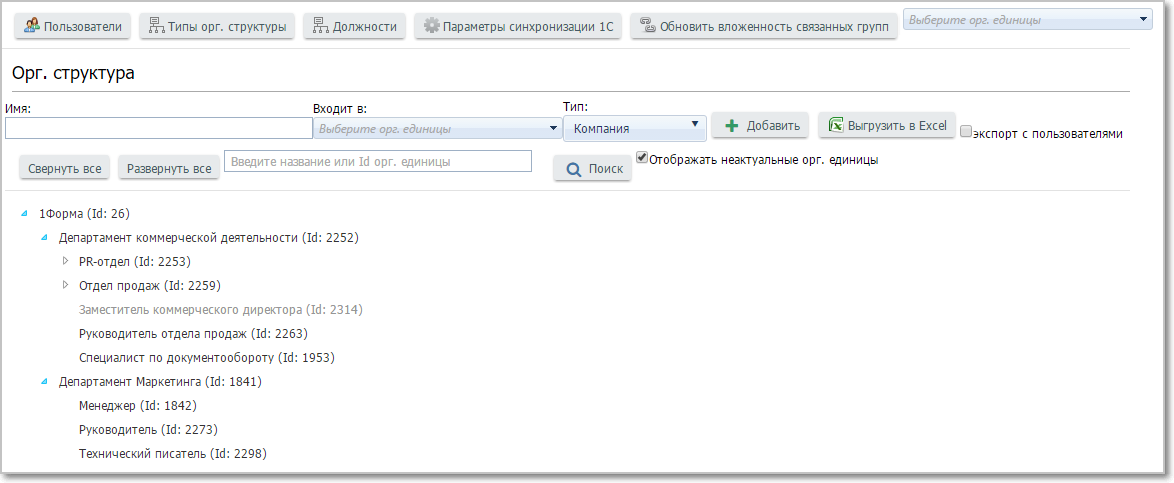
Просмотр и редактирование орг. структуры.
При включенном флажке "Отображать неактуальные орг. единицы" в орг.структуре отображаются также подразделения и должности, в которых в настоящее время нет работающих сотрудников. Такие подразделения и должности отображаются серым цветом.
|
|---|
Организационная и функциональная структура
В "Первой Форме" можно отображать как организационную, так и функциональную структуру. Организационная структура обычно соответствует официально утвержденному штатному расписанию, тогда как функциональная формируется исходя из функций подразделений и обязанностей сотрудников. Именно функциональная орг.структура обычно лучше подходит для автоматизации бизнес-процессов, в частности, для контроля ответственности и прав доступа.
Пример: в распределенном холдинге в каждом филиале есть свой менеджер по работе с клиентами. По территориальному признаку менеджер подчиняется руководителю своего филиала. Но функционально все менеджеры подчиняются коммерческому директору холдинга, и именно он привлекается при эскалировании подписей или задач. Чтобы реализовать в "Первой Форме" подобное подчинение, нужна функциональная орг.структура, а не организационная.
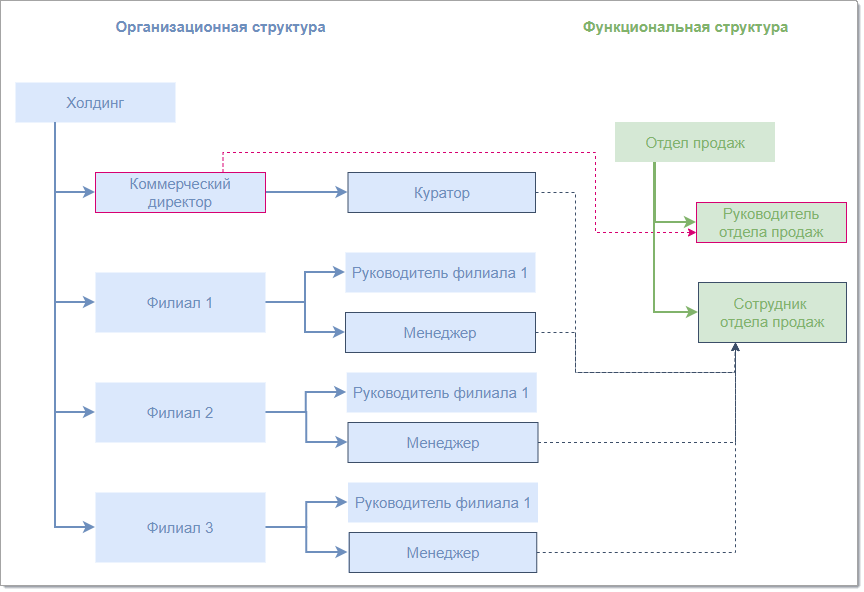
Взаимосвязь организационных и функциональных единиц
Связь между организационными и функциональными единицами настраивается в блоке "Должности" (он отображается только для конечных элементов организационной структуры и для всех элементов функциональной структуры). Для организационных единиц в блоке "Должности" указывается только одна должность (в соответствии со штатным расписанием). Функциональные единицы отличаются тем, что могут объединять (включать в себя) несколько организационных единиц — различных по наименованию, но близких по функциональным обязанностям. Поэтому для функциональных единиц в блоке "Должности" могут быть указаны несколько должностей.
Для описанного выше примера настройки будут выглядеть так:
Для элемента организационной структуры
Настройка организационной единицы
Для элемента функциональной структуры
Настройка функциональной единицы
При изменении штатного расписания и, соответственно, организационной структуры эти изменения могут быть легко отображены в функциональной структуре.
Функциональными могут быть не только конечные элементы (соответствующие должностям), но и элементы любого уровня (например, соответствующие подразделениям, департаментам, филиалам и т.п.). Так, в примере выше организационные единицы "Филиал1", "Филиал2" и "Филиал 3" могут быть объединены (привязаны) к общей функциональный единице "Территориальные филиалы".
Добавление элемента орг.структуры
Чтобы добавить новый элемент в орг. структуру, введите название этого элемента в поле "Имя", выберите родительский элемент в пункте "Входит в" и назначьте "Тип" орг. единицы (типы задаются здесь), а затем нажмите кнопку Добавить.

Добавление орг. единицы
Редактирование орг. единицы
Для редактирования какого-либо из элементов орг. структуры щелкните по нему левой кнопкой мыши. Откроется окно редактирования единицы орг. структуры. После внесения изменений нажмите кнопку Сохранить .
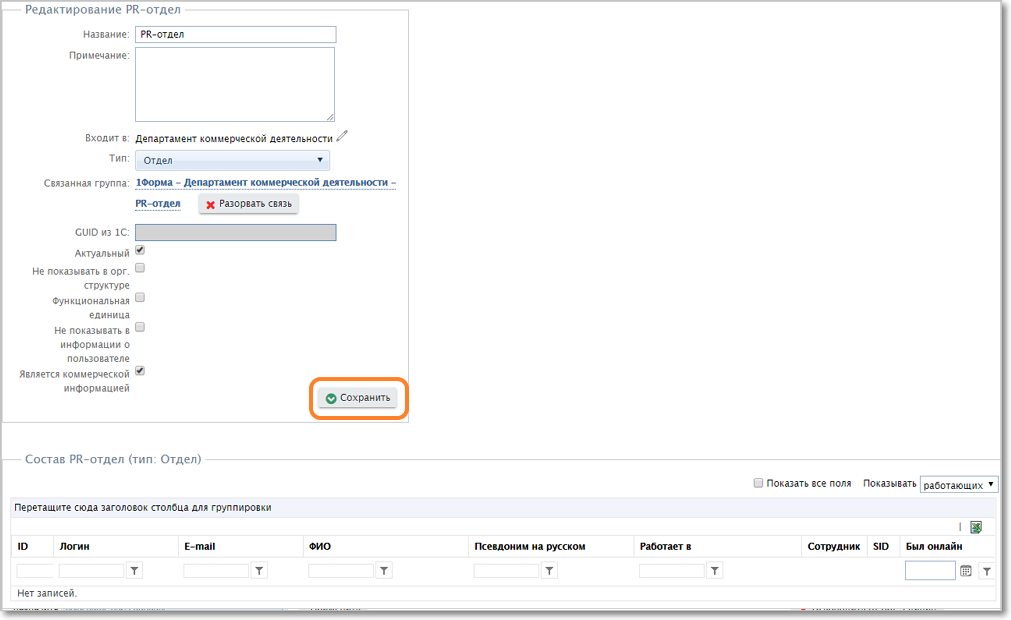
Просмотр и редактирование орг. единицы
Редактирование орг. единицы с типом "Должность"
Редактирование элемента орг. структуры с типом "Должность" производится аналогичным образом, при этом также имеется возможность указать руководителя и настроить функциональные орг. единицы в блоке "Должности", расположенном справа.
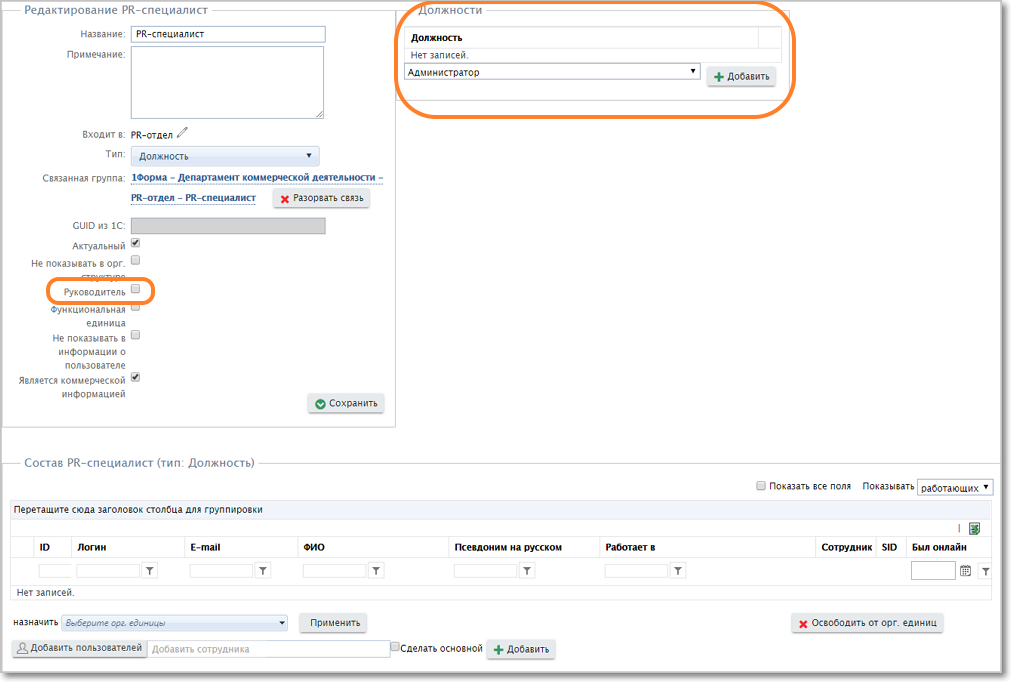
Просмотр и редактирование орг. единицы с типом "Должность"
Поле |
Описание |
|
|---|---|---|
Название |
Наименование единицы орг. структуры |
|
Примечание |
Текст, который будет выведен в пользовательском интерфейсе. Максимально текст отображается в 3 строки. Пример настройки: 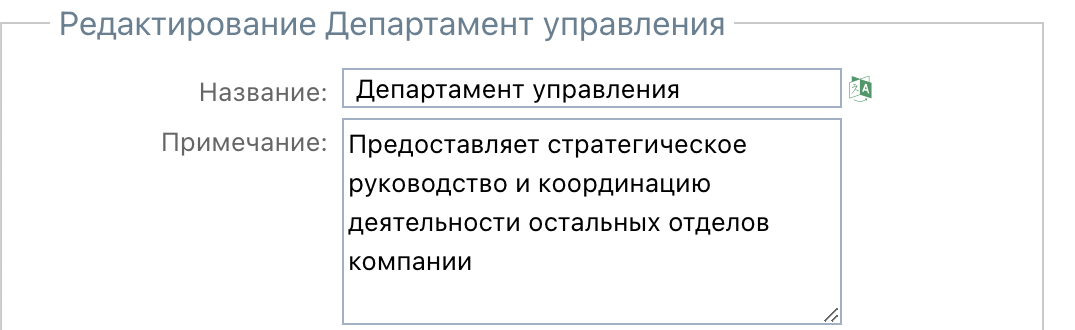 Отображение в пользовательском интерфейсе:  |
|
Комментарий |
Служебный текст, отображается только в интерфейсе администрирования |
|
Входит в |
Принадлежность редактируемой единицы орг. структуры к дереву орг. структуры (к родительской организационной единице) |
|
Тип |
Тип организационной единицы |
|
Для управления правами пользователей удобно каждой орг. единице сопоставлять пользовательскую группу. •Если для орг. единицы еще не создана связанная группа, то рядом с полем будут отображаться кнопки Связать с группой и Создать группы для всей ветки. 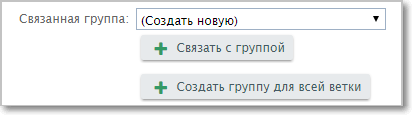 По нажатию на кнопку Связать с группой будет автоматически создана группа с названием в соответствии с иерархией данной орг. единицы. По нажатию на кнопку Создать группы для всей ветки такие группы будут созданы сразу для данной орг. единицы и всех дочерних орг. единиц. •Если для орг. единицы уже есть связанная группа, то будет отображаться название этой группы и кнопка Разорвать связь. По нажатию на кнопку Разорвать связь будет предложено не только разорвать связь, но и удалить связанную группу. Связанные группы не могут редактироваться в разделе "Группы". Состав участников групп, связанных с орг. единицей, автоматически синхронизируется с составом участников орг. единиц: при добавлении\удалении пользователя в орг. единицу он автоматически добавляется\удаляется в группу. В связанную с орг. единицей группу включаются: •пользователи, которые непосредственно входят в эту орг. единицу; •связанные группы дочерних орг. единиц.
|
||
GUID из 1С |
Актуален при синхронизации пользователей с 1С. |
|
Актуальный |
Если флажок включен, то данный элемент на текущий момент времени является актуальным для отображения в пользовательском интерфейсе и активен для выбора в профиле пользователя (данная настройка проставляется автоматически при создании орг. структуры). |
|
Не показывать в орг. структуре |
Не отображать элемент в орг. структуре в пользовательском интерфейсе. |
|
Руководитель |
Отображается только для должностей. Если флажок включен, то должность считается руководящей для родительской орг. единицы. |
|
В системе предусмотрены два способа организации включения должностей в организационную структуру компании (два вида орг.единиц): 1. Организационная. Одна должность может назначаться нескольким сотрудникам из разных подразделений. Например, есть два различных филиала, в каждом из них есть должность "Бухгалтер". 2. Функциональная. Несколько должностей могут быть объединены в функциональную единицу по определенному признаку. Например, все бухгалтеры из различных филиалов составляют функциональную единицу "Объединенная бухгалтерия". Для изменения вида организационной единицы с организационной на функциональную необходимо поставить флажок |
||
Не показывать информацию о пользователе |
Если данный флажок включен, то информация о пользователе, принадлежащем данной орг. единице, не будет отображаться |
|
Является коммерческой информацией |
Если данный флажок включен, то информация об орг. единице будет доступна только тем группам пользователей, которые обладают правом видеть коммерческую информацию |
В блоке "Должности" настраивается связь между организационными и функциональными единицами.
Для организационных единиц в блоке "Должность" может быть указана только одна должность. Например, для бухгалтера из Филиала1 и для бухгалтера из Филиала2 должна быть указана должность "Бухгалтер"; для главных бухгалтеров из Филиала1 и Филиала2 — должность "Главный бухгалтер".
Для функциональных единиц в блоке "Должность" могут быть указаны несколько должностей. Например, для функционального подразделения "Сводная бухгалтерия" должны быть указаны должности "Бухгалтер" и "Главный бухгалтер". Таким образом, это функциональное подразделение объединит всех бухгалтеров и главных бухгалтеров из всех филиалов.
Блок "Состав"
Таблица в блоке "Состав" содержит список пользователей, входящих в данную орг. единицу. Чтобы отредактировать запись, щелкните по ней левой кнопки мыши. Откроется форма редактирования информации о пользователе.
Чтобы добавить в таблицу еще одного или нескольких пользователей, занимающих эту должность, укажите их в поле "Добавить пользователей" и нажмите кнопку Добавить.
Справочник сотрудников и орг.структура организации
В пользовательском интерфейсе доступны для просмотра справочник сотрудников и орг. структура компании:

Справочник сотрудников и орг.структура компании
В качестве источников данных для них используются хранимые процедуры tc_workersdictionary и OrgChart.sql.
Для справочника сотрудников можно использовать другой источник данных — собственную хранимую процедуру. Ее нужно указать в пользовательских настройках в ключе customWorkersDictionarySP. Если ключ не указан, то будет использоваться стандартный источник данных.
Полезные ссылки
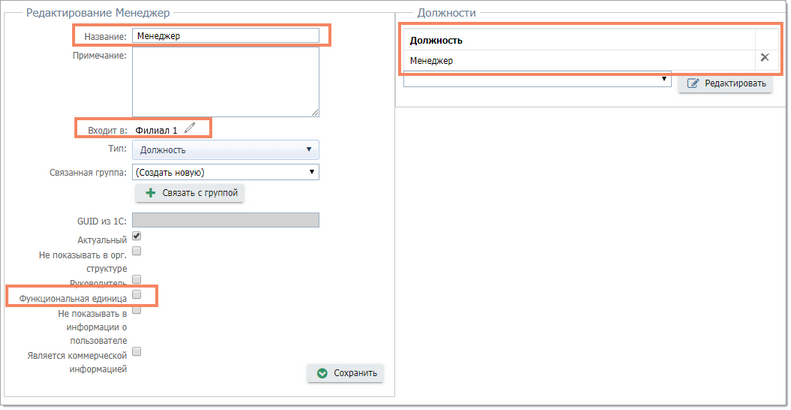

 , после чего к функциональной единице необходимо добавить должности в блоке "Должности", расположенном справа.
, после чего к функциональной единице необходимо добавить должности в блоке "Должности", расположенном справа.